כיצד לתקן את GarageBand שלא מקליט ב-Mac - קבל פתרונות וחלופות כאן
אם GarageBand לא מקליט או עובד על ה-Mac שלך, אתה יכול לנסות את שלושת הפתרונות הבאים. או שאתה יכול לקבל חלופה אחת להקלטת אודיו פנימי וחיצוני ב-Mac בצורה גמישה. הורדה חינם ונסה עכשיו!
הורדה מאובטחת
הורדה מאובטחת
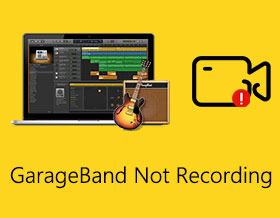
למה ה-GarageBand שלי לא מקליט? יצרתי פרויקט קולי חדש ב-GarageBand, אבל כשאני לוחץ על כפתור ההקלטה, הוא לא מקליט. מה אני יכול לעשות כדי לתקן את הבעיה?
- מתוך Redditבדרך כלל, ה-GarageBand לא מצליח ללכוד את הצליל בגלל ההגדרות. ישנם כמה תהליכים בסיסיים שכדאי לבדוק מראש, כגון צליל העדפות המערכת, אות קלט ועוד אחרים. אבל מה עליך לעשות אם GarageBand עדיין לא מקליט ב-Mac? פשוט למד עוד על 4 השיטות היעילות שכדאי לך להכיר מהמאמר.
רשימת מדריכים
כיצד לתקן את GarageBand לא מקליט ב-Mac האלטרנטיבה הטובה ביותר כאשר GarageBand לא מקליט שאלות נפוצות לגבי פתרון GarageBand לא עובדכיצד לתקן את GarageBand לא מקליט ב-Mac
בין אם GarageBand לא מצליח לקלוט את צלילי המיקרופון החיצוניים, ובין אם אפשרות ההקלטה לא עובדת, תמיד תוכל למצוא את פתרון הבעיות עם המקליט הקל לשימוש ברמת הכניסה.
פתרון 1. כיצד לתקן את GaraBand לא מקליט מיקרופון חיצוני
GarageBand משמיע צלילים דרך מעגלי האודיו של ה-MacBook שלך. אם GarageBand אינו יכול להקליט מיקרופון חיצוני, עליך לעבור לאודיו המובנה ב-GarageBand כדי לפתור את הבעיה.
שלב 1.נתק את כל בקרי ה-MIDI וממשקי השמע המחוברים ל-MacBook שלך. חבר שוב את המיקרופון לפני פתיחת תוכנית GarageBand במחשב שלך כדי לתקן את הבעיות הקשורות.
שלב 2.פתח את העדפות האודיו/MIDI של GarageBand. ודא ש-1 כניסת MIDI זוהתה עבור מצב MIDI. לחץ אם איבדת את החיבור להתקני ה-MIDI שלך.
שלב 3.לחץ על הלחצן "מנהל התקן קלט שמע" כדי לבחור את השם של המיקרופון החיצוני או תיבת הממשק שלך. אתה יכול לשמור את ההגדרות כדי לבדוק אם זה עובד.
שלב 4.ממשק MIDI עשוי לדרוש מנהל התקן מעודכן. עבור לאתר האינטרנט כדי למצוא את הדרייבר העדכני ביותר מהיצרן לתיקון GarageBand שלא מקליט ממיקרופון חיצוני.
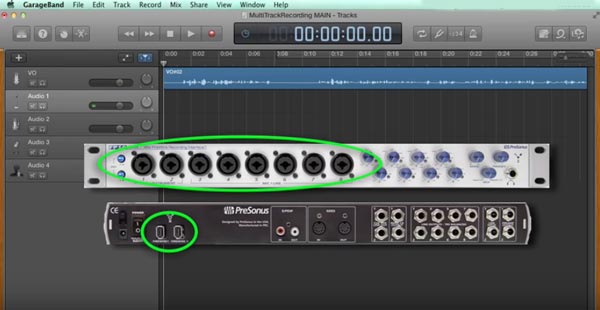
פתרון 2. כיצד לתקן את GarageBand לא מקליט ללא קול קול
כאשר GarageBand אינו יכול להקליט קבצי אודיו, שתמונת גלי הקול אינה מופיעה, עליך לשים לב למקור השמע. לא אמור להיות צליל ממייק או מכלי נגינה אמיתי.
שלב 1.עבור אל העדפות ה-Mac שלך ולחץ על כפתור "קלט". בחר את מקור הקול שברצונך להקליט ולאחר מכן כוונן את מחוון עוצמת הקול של הקלט כדי לוודא שהוא אינו מושתק.
שלב 2.פתח את העדפות האודיו/MIDI של GarageBand. לחץ על הלחצן "קלט שמע" וודא שהקלט הנכון נבחר. לאחר מכן, אתה יכול לבדוק אם זה עובד עכשיו.
שלב 3.אם זה עדיין לא עובד, לחץ פעמיים על כותרת הרצועה ובחן את התפריט המוקפץ קלט ואת הגדרות הפורמט. ודא שקובצי הקול זמינים מהמכשיר לפני ההקלטה.
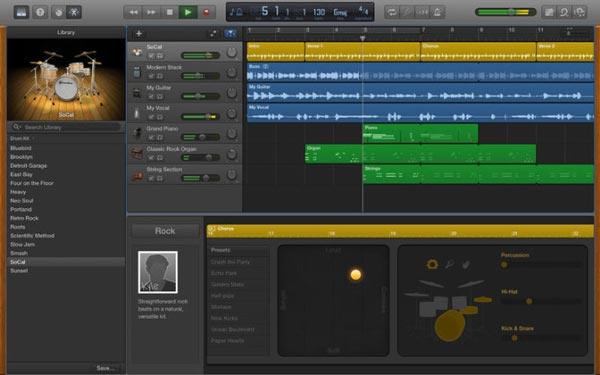
פתרון 3. השתמש בקלט שמע מובנה כדי לתקן את GarageBand לא הקלטת
אם מכשיר ההקלטה שלך אינו תואם ל-Mac שלך, אפשרות הקלטה לא תפעל להקלטה. באשר למקרה, כדאי לשקול להשתמש במכשיר האודיו המובנה כדרך לעקיפת הבעיה.
שלב 1.נתק את מכשיר ההקלטה מה-Mac שלך. פתח את GarageBand, לחץ על כפתור "GarageBand" בצד השמאלי העליון של שורת התפריטים שלך. העבר את העכבר מעל ההעדפות ולחץ על הכרטיסייה "אודיו/MIDI".
שלב 2.לחץ על הלחצן הנפתח "התקן פלט" כדי לפתוח תפריט מוקפץ. לחץ על כפתור "פלט מובנה" ולחץ על כפתור "התקן קלט" כדי ללחוץ על כפתור "מיקרופון מובנה".
שלב 3.לאחר שהעברת בהצלחה את מכשיר הקלטת האודיו שלך למיקרופון המובנה שלך. פתח את Garageband שלך שוב כדי ליצור פרויקט חדש כדי לתקן את GarageBand שלא מקליט.
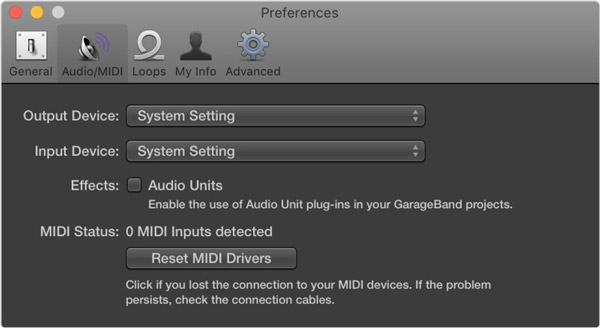
לקריאה נוספת
האלטרנטיבה הטובה ביותר כאשר GarageBand לא מקליט
מה עליך לעשות אם GarageBand עדיין לא יכול להקליט את קובצי המוזיקה? (חשבון אתרי מוזיקה לא חסומים בבית הספר/עבודה.) אם אינך יכול להשתמש בתכונות ההקלטה, AnyRec Screen Recorder הוא מקליט אודיו הכל-באחד כדי ללכוד את כל הצלילים באיכות המקורית. יתר על כן, אתה יכול גם להפחית את הרעש עבור הקלטת מיקרופון ולשפר את איכות השמע. (פתרונות ל להסיר רעשי רקע מהסרטון.)

הקלט את קול המיקרופון וצליל המערכת מ-GarageBand.
כוונן את קודק האודיו, עוצמת השמע ואיכות הקובץ כרצונך.
שפר את צליל GarageBand והסר את הרעש מהמיקרופון.
חלץ את קובץ האודיו הרצוי, ערוך את הצליל ושתף עם מדיה חברתית.
הורדה מאובטחת
הורדה מאובטחת
שלב 1.הורד והתקן את מקליט מסך AnyRec. הפעל את התוכנית במחשב שלך ולחץ על כפתור "מקליט שמע" כאשר GarageBand אינו מקליט את קבצי הקול.
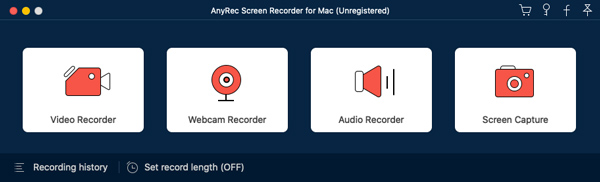
שלב 2.ייתכן שתקבל הנחיה שאומרת לך שמנהל התקן השמע ב-Mac שלך מזוהה כלא תקין. לחץ על הלחצן "התקן" בצד שמאל כדי להתקין מנהלי התקנים נוספים כדי להמשיך.
שלב 3.לחץ על לחצן החלפת מצב "קול מערכת" כדי להקליט סאונד מ-GarageBand. לחץ על לחצן החלפת המצב "מיקרופון" אם GarageBand אינו יכול להקליט ממיקרופון חיצוני. יתר על כן, אתה יכול לכוונן את עוצמת השמע.
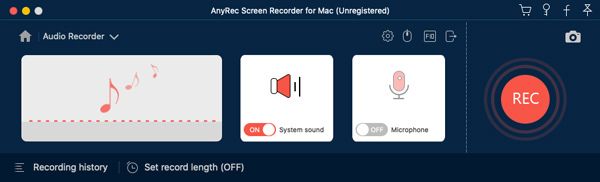
שלב 4.לחץ על כפתור "REC" כדי להתחיל להקליט צלילים מ-Garageband. לאחר שלכדת את קבצי האודיו הרצויים, תוכל ללחוץ על כפתור "עצור" כדי לשמור את קבצי הקול במחשב שלך.
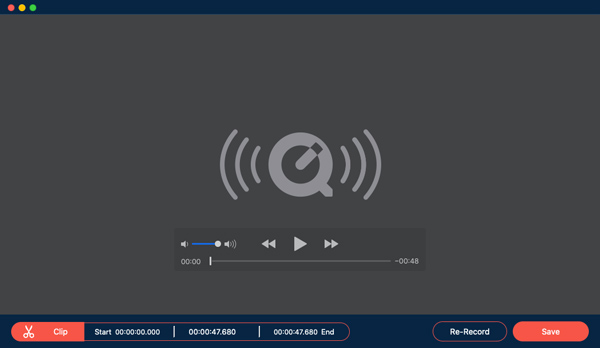
שאלות נפוצות לגבי פתרון GarageBand לא עובד
-
כיצד לתקן את GarageBand שלא נבחר מקור קלט?
עליך לבחור את מקור הקלט באופן ידני. עבור אל העדפות מ-GarageBand. לחץ על כפתור "שמע" ולחץ על כפתור "התקני קלט" כדי לבחור את ההתקן החיצוני שלך. זה מאפשר לך לתקן את GarageBand ללא בעיות הקלטה.
-
למה אני לא יכול להשתמש באוזניה שלי כדי להקליט אודיו עם GarageBand?
כאשר אתה משתמש באפליקציית GarageBand באייפון או באייפד שלך, הוא משתמש במיקרופון המובנה כברירת מחדל. קל לקנות זוג אוזניות זול הקלט קול בלי מיקרופון. לאחר מכן, תוכל להתאים את האוזניה להקלטת אודיו עם GarageBand בהתאם.
-
מהו סמפלר והאם ל-GarageBand יש את הפונקציה?
סמפלר הוא תכונה מסוימת המאפשרת לך לנגן במכשיר מיקרופון. ייתכן שתצטרך גם אפליקציה מקצועית יותר כדי לקבל תוצאה טובה יותר מאשר GarageBand. יתר על כן, אתה יכול גם לבחור חלופה ללכידת קבצי האודיו הרצויים.
סיכום
יצירת פסקולים עם Garageband יכולה להיות מהנה מאוד. עם זאת, כאשר אתה נתקל בבעיות כמו Garageband אינו מקליט מיקרופונים חיצוניים ב-Mac, עליך לעקוב אחר פתרון הבעיות כדי לתקן את כל הבעיות שלך תוך כמה קליקים! יתר על כן, אתה יכול גם לבחור הקלטת מסך QuickTime או חלופת מסך מקצועית.
הורדה מאובטחת
הורדה מאובטחת
 מדריך הקלטת GarageBand - כיצד להקליט אודיו עם GarageBand
מדריך הקלטת GarageBand - כיצד להקליט אודיו עם GarageBand